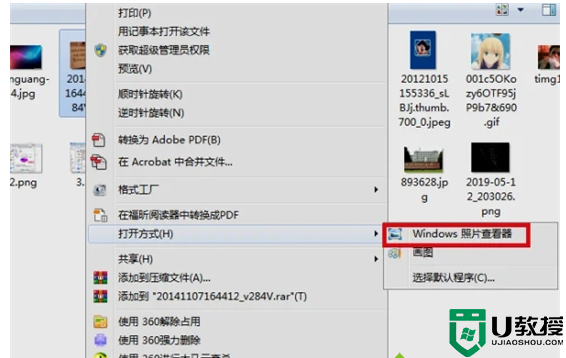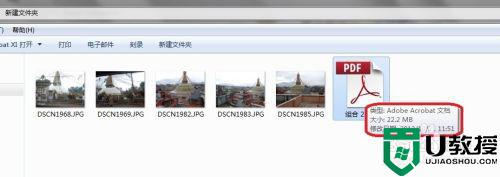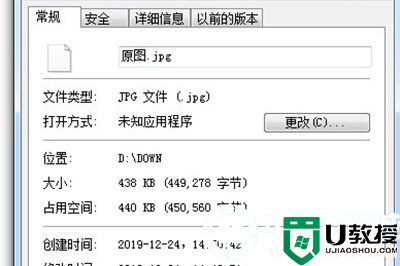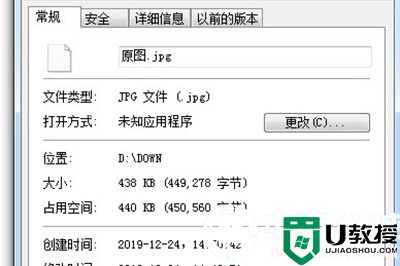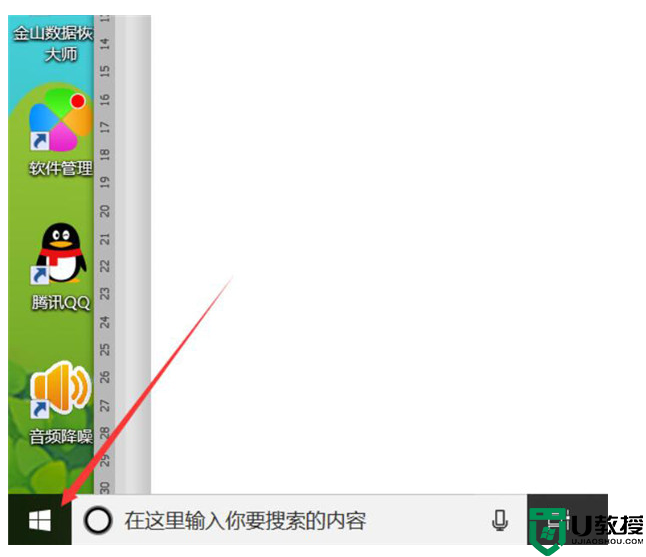电脑打印文件怎么调整大小 电脑打印文件调整大小的方法
时间:2024-03-17作者:bianji
很多小伙伴觉得自己电脑打印出来的文件太大了,想要调整电脑打印文件的大小,但是不知道怎么操作,于是来系统城询问小编,小编到网上搜集了相关资料后,总算找到了电脑打印文件调整大小的方法,具体内容小编全部给大家放在下面的文章中了,大家有需要的话赶紧来系统城看看吧。

电脑打印文件怎么调整大小?
具体步骤如下:
1.打开一份需要调整打印出来大小的文档,点击上方打印预览按钮;
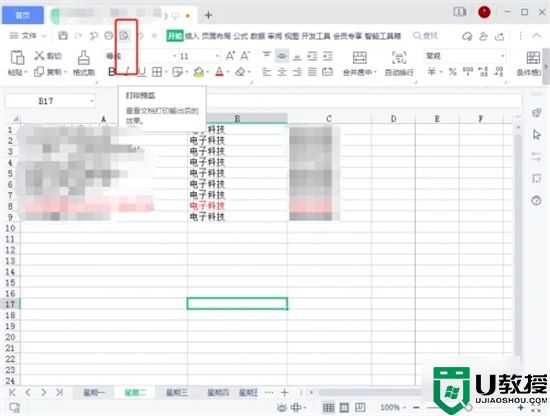
2.点击缩放比例;
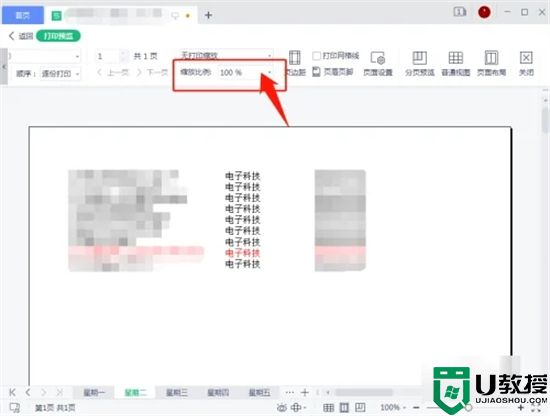
3.在这里选择要放大文档的比例;
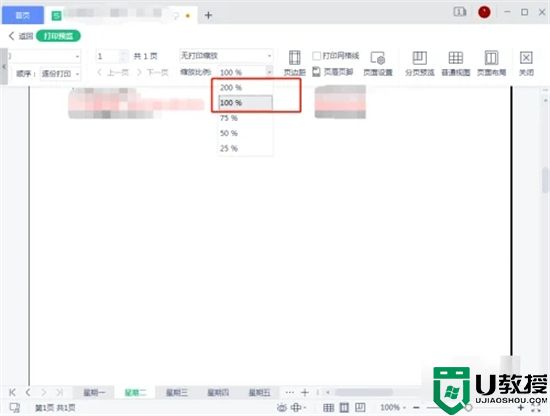
4.调整好要打印的文档内容大小后点击左上方的打印键打印即可。
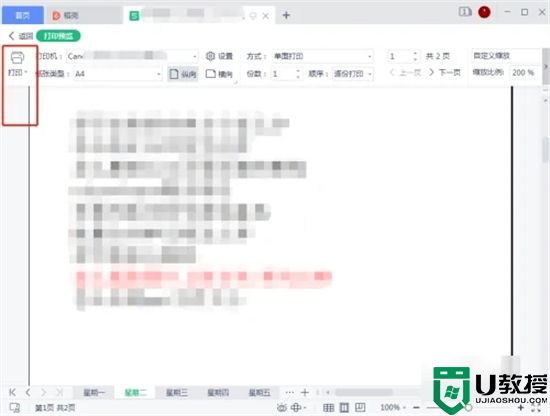
以上就是小编为大家带来的电脑打印文件怎么调整大小的方法了,希望能帮助到大家。